生命的流動對所有人來說意義重大,你所捕捉下來的每個時刻都是花朵般的精華。你有沒有注意到跑步、瀑布、下雨、遊戲是如何進行的呢?想像你有一種工具,可以倒轉順序,使這些體驗更加有趣。
本文提供你提供各種工具和應用程式,詳細的指南幫助你快速了解如何用 iPhone 倒轉影片。
開始倒轉 iPhone 影片之旅吧!
第一章:iPhone 倒轉影片應用程式精選
倒轉影片技術並非 iPhone 內建功能。如果你用的是 iPhone,想知道倒轉 iPhone 裝置影片的方式,這裡有一些應用程式能讓你有效率地用 iPhone 完成這項任務。
出乎意料的是,有許多免費的應用程式能用 iPhone 倒轉影片。何不馬上仔細看看這些免費 iOS 應用程式,了解如何輕鬆用 iPhone 倒轉影片呢?
1. Reverse Vid
Reverse Vid 是用 iPhone 倒轉影片最簡單迅速的方式,用它的簡單介面輕鬆倒轉影片並在即時模式重播,你就能迅速享受、笑著欣賞倒轉後的影片。
而且,編輯並倒轉完影片後,你會看到分享影片至不同社群平台或你的朋友的選項。
簡單的 Reverse Vid 倒轉 iPhone 影片指南:
步驟 1:下載 Reverse Vid
你可以在 App Store 搜尋 Reverse Vid 以下載安裝,需求為 iOS 12.0 以上版本。

步驟 2:將你想倒轉的影片加入至應用程式
你可以根據需要錄製新的影片,或者從影片庫匯入已錄製的影片到 Reverse Vid。
步驟3:調整倒轉速度
在畫面下方的幻燈單片列,你會找到調整影片倒轉速度的選項。選擇後按右上角的按鈕儲存影片。
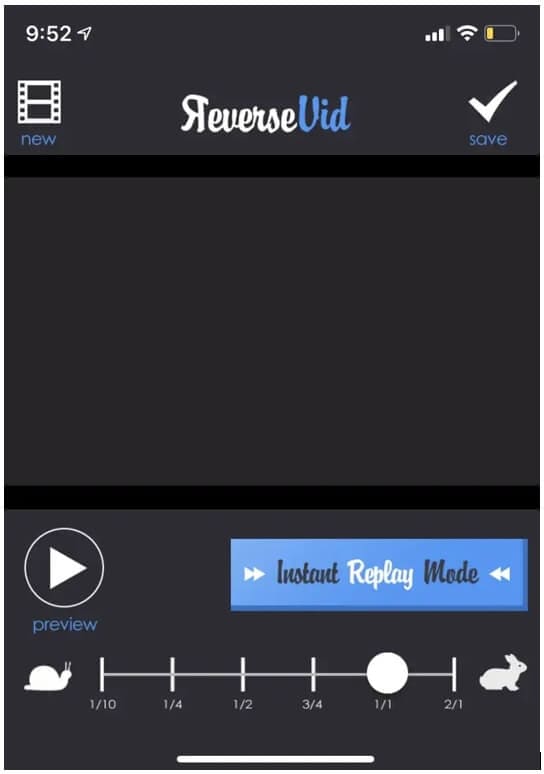
2. FilmoraGo
Filmorago 是簡單好用的 iOS 和 Android 影片剪輯應用程式,擁有所有必要的行動裝置影片快速製作工具。你可以用這款工具剪短素材,或者分割成兩個以上的片段。而且你還可以輕鬆為影片加入轉場、貼紙、特效、濾鏡、文字。你可以更改影片加速或放慢的速度,或者倒放影片。
簡單的 Filmora Go 應用程式倒轉 iPhone 影片指南:
步驟 1:使用 iPhone 下載 FilmoraGo
在 App Store 搜尋 FilmoraGo,或者點選連結下載安裝。
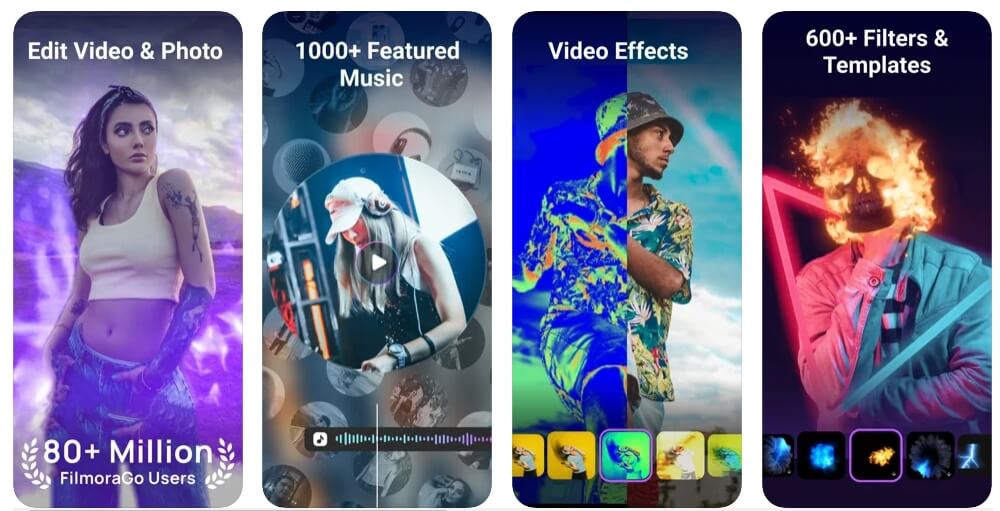
步驟 2:開啟 FilmoraGo 並加入影片
現在,開啟應用程式並且跟隨螢幕上的指示。從首頁視窗點選 (+) 圖示存取媒體檔案,然後前往影片區域選擇你想倒轉的影片。
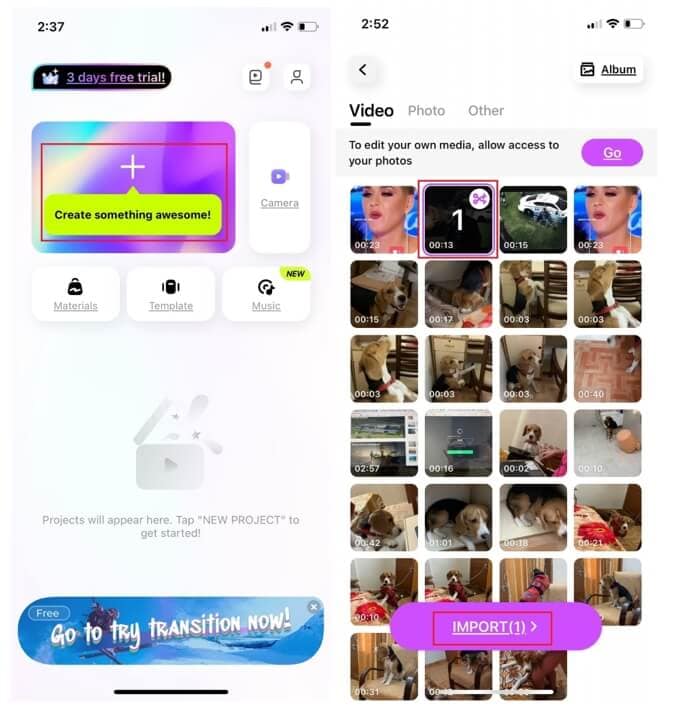
步驟 3:編輯並倒轉影片
點選匯入按鈕。接下來,你可以選擇各蓊影片剪輯選項,比如剪切、修剪、特效、音量、分割和影片速度。速度分頁個必有個倒轉選項,點選以後應用程式會開始倒轉影片。你可以播放以確認倒轉效果,再點選輸出按鈕儲存 iPhone 倒轉影片。
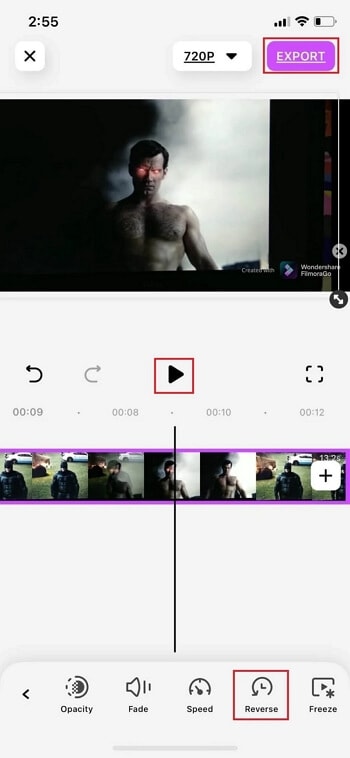
第二章:如何不用 App 直接在 iPhone 倒轉影片?
你一定會很好奇能不能不透過應用程式在 iPhone 倒轉影片。是的,有些方法可以從瀏覽器視窗倒轉影片。以下是如何用 iPhone 倒轉影片而不透過應用程式的完全指南:
1. Clideo
Clideo 提供 iPhone 影片倒轉服務,你可以輕鬆進入頁面,經由一些簡單的步驟倒轉影片。它支援幾乎所有影片格式,還有快速編輯功能。你不需要下載特定的軟體,簡單瀏覽網頁就能夠得到倒轉影片連結。
步驟:
從你裝置的瀏覽器開啟 Clideo 網頁:https://clideo.com/reverse-video。主畫面右下方有「選擇檔案」按鈕,點選按鈕並從裝置選擇影片檔案,影片就會開始上傳,這需要花一點時間。接著,點選「倒轉」影片按鈕,開始倒轉 iPhone 影片。你會看到三種倒轉速度:倍速、原本的速度、0.5 倍速。
倒轉影片的時候,請確定你按了靜音按鈕,以避免任何聲音干擾問題。你可以更改影片的格式。在主區域完成後,選擇倒轉按鈕以完成此程序。

要儲存 iPhone 倒轉影片,請在預覽完編輯的影片後按下載按鈕。
2. EZgif
下一款 iPhone 影片免費倒轉工具是 EZgif,適合所有種類的影片。除了倒轉 iPhone 影片,你也可以剪切、剪裁、重新調整大小、調整速度、旋轉方向等。何時何地你都能用裝置的瀏覽器打開 EZgif。
如何用 iPhone 倒轉影片:
進入 EZgif 的影片倒轉頁面:https://ezgif.com/reverse-video。在這個頁面,你可以從裝置上傳影片,或者直接貼上影片的連結。注意:檔案限制為最大 120 MB。
從下一個畫面,你可以選擇靜音,然後選擇影片格式,勾選倒轉影片選項。再來,影片倒轉就會開始。完成後,影片會播放並且生成下載選項。選擇你想要的一種。
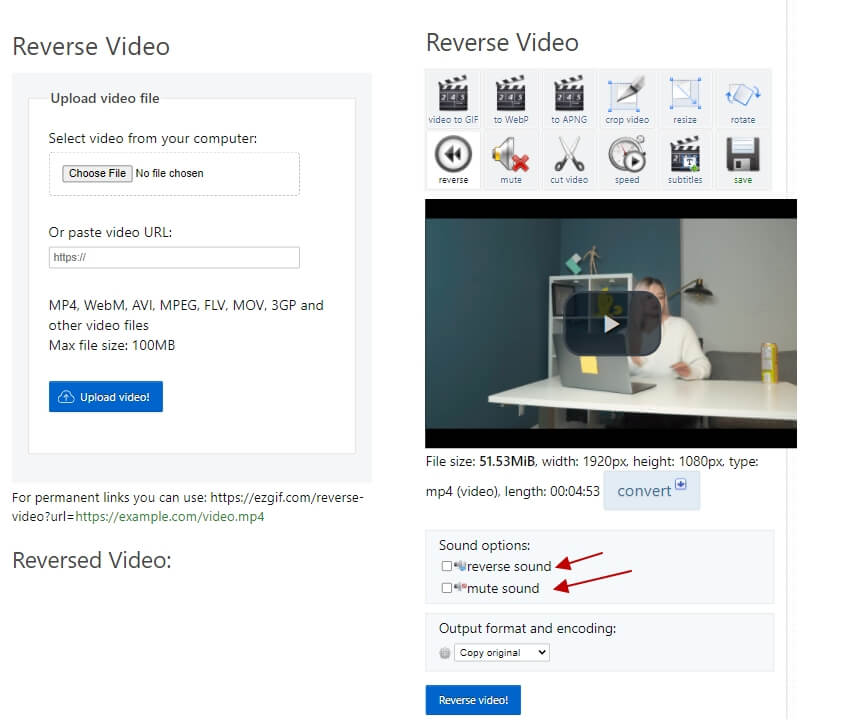
注意:為了快速存取,對 iPhone 裝置來說線上反轉影片是個好選擇,但這些工具都會有檔案大小限制。
額外提示:如何用 iPhone 反向搜尋影片?
反向搜尋圖片能幫助你獲得圖片原始著作權所有者的許可,或者檢查是否有人未經許可使用你的圖片。
以下為用 iPhone 反向搜尋影片的步驟:
打開 Safari 應用程式,前往 images.google.com。點選畫面上的分享按鈕 > 請求桌面站點。點選搜索列旁邊的相機圖示,從 iPhone 上傳照片,或者直接將連結貼上到框框。
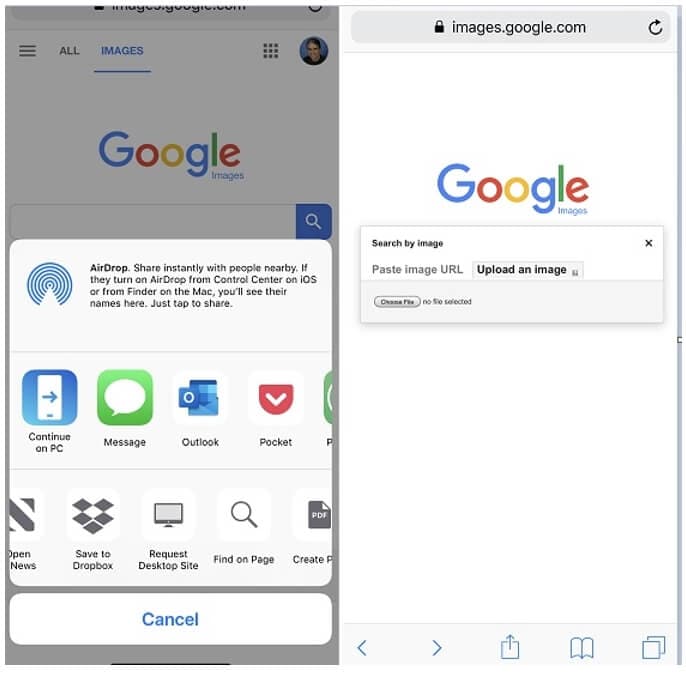
此外,若要反向搜尋網頁上的圖片:
開啟 Chrome 應用程式 > 開啟你想要反向搜尋圖片的網頁來源 > 按住圖片幾秒 > 對話方塊跳出 > 選擇「Google 搜尋這張圖片」,即可反向搜尋到圖片的著作權資訊。
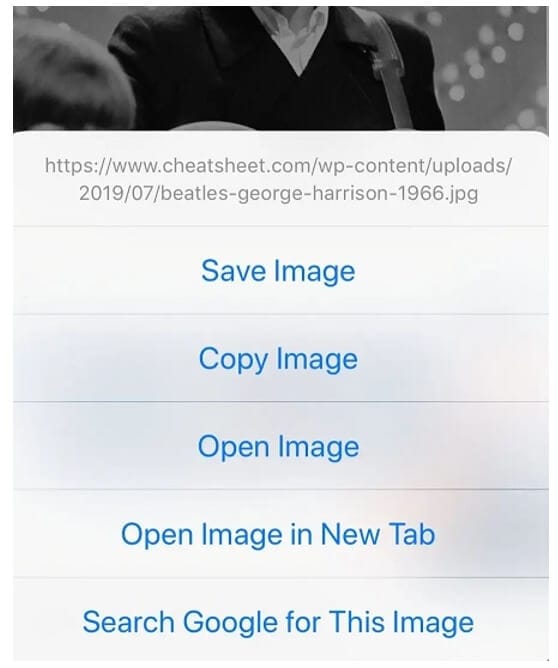
iPhone 倒轉影片的常見問題
Q1. 可以透過 iMovie 用 iPhone 倒轉影片嗎?
iPhone 沒有任何內建的倒轉影片功能,即使是內建 iMovie 應用程式也不支援該功能。
Q2. 如何不透過應用程式用 iPhone 倒轉影片?
你可以使用 EZgif、Clido 等上述詳細指南提到的網站來達成這個目的。
結語:
讀完後,重點摘要能幫助你記憶。在本文中,你學會用 iPhone 倒轉影片、如何在有或沒有應用程式的情況下在 iPhone 倒轉影片、iPhone 反向圖片搜尋以及一些常見問題解答。
希望你對於用 iPhone 倒轉影片的問題能得到解決。關注我們接下來的文章,體驗倒轉和正常的兩種生活。

